如何查看自己的dns服务器地址
使用命令提示符(Windows系统):打开命令提示符,输入命令 "ipconfig /all",然后按回车键。在输出结果中,找到 "DNS服务器" 字段,它将显示你当前使用的DNS服务器的IP地址。
使用终端(Mac系统):打开终端应用程序,输入命令 "scutil –dns",然后按回车键。在输出结果中,查找 "nameserver" 字段后的IP地址,这是你的DNS服务器地址。
使用网络设置(Windows和Mac系统):在Windows系统中,你可以通过控制面板的网络和共享中心,然后点击你当前连接的网络连接,再点击 "属性",找到 "Internet协议版本4 (TCP/IP v4)",点击 "属性",然后选择 "使用下面的DNS服务器地址" 选项,这样你就能看到你当前使用的DNS服务器地址。在Mac系统中,你可以点击 "系统偏好设置",然后点击 "网络",选择你当前连接的网络,再点击 "高级",选择 "DNS" 标签,你将能够看到你当前使用的DNS服务器地址。
使用第三方工具:有很多第三方工具可以帮助你查看你的DNS服务器地址。例如,你可以使用 "DNS Benchmark"、 "DNS Jumper" 或 "Simple DNS Plus" 等工具来执行DNS性能测试并查看你当前使用的DNS服务器地址。
使用路由器设置页面(仅适用于家庭网络):如果你的设备通过路由器连接到互联网,你也可以通过访问路由器的设置页面来查看DNS服务器地址。打开你的浏览器,输入路由器的IP地址(通常是192.168.0.1或192.168.1.1),然后登录到路由器的设置页面。在设置页面中,查找与DNS相关的选项,你将能够找到当前配置的DNS服务器地址。